Como entrar no WhatsApp pelo PC só com o número
Entrar no WhatsApp pelo PC usando o apenas número de telefone é uma forma de conectar o WhatsApp Web ou Desktop sem precisar do QR Code
Entrar no WhatsApp pelo PC usando o apenas número de telefone é uma forma de conectar o WhatsApp Web ou Desktop sem precisar do QR Code

É possível conectar o WhatsApp pelo PC usando apenas o número de telefone pelo WhatsApp Web e o WhatsApp Desktop para Windows.
Ainda assim, você ainda precisa usar o celular principal com o WhatsApp para concluir o login no mensageiro. O app será essencial para inserir o código que libera o acesso à plataforma no computador ou no notebook.
O login com o número é uma forma para entrar no WhatsApp sem QR Code. Além de facilitar o acesso quando, por exemplo, a câmera do celular não estiver funcionando, esse método reduz as chances de alguém acessar sua conta ao interceptar o código QR.
A página inicial do WhatsApp Web exibe o recurso “Conectar com número de telefone”. Após a verificação usando o aplicativo no celular, você pode acessar suas conversas no mensageiro pelo navegador.
Use o navegador do seu computador para acessar web.whatsapp.com. Então, desça a página e clique na opção “Conectar com número de telefone” para iniciar o processo de login no mensageiro.
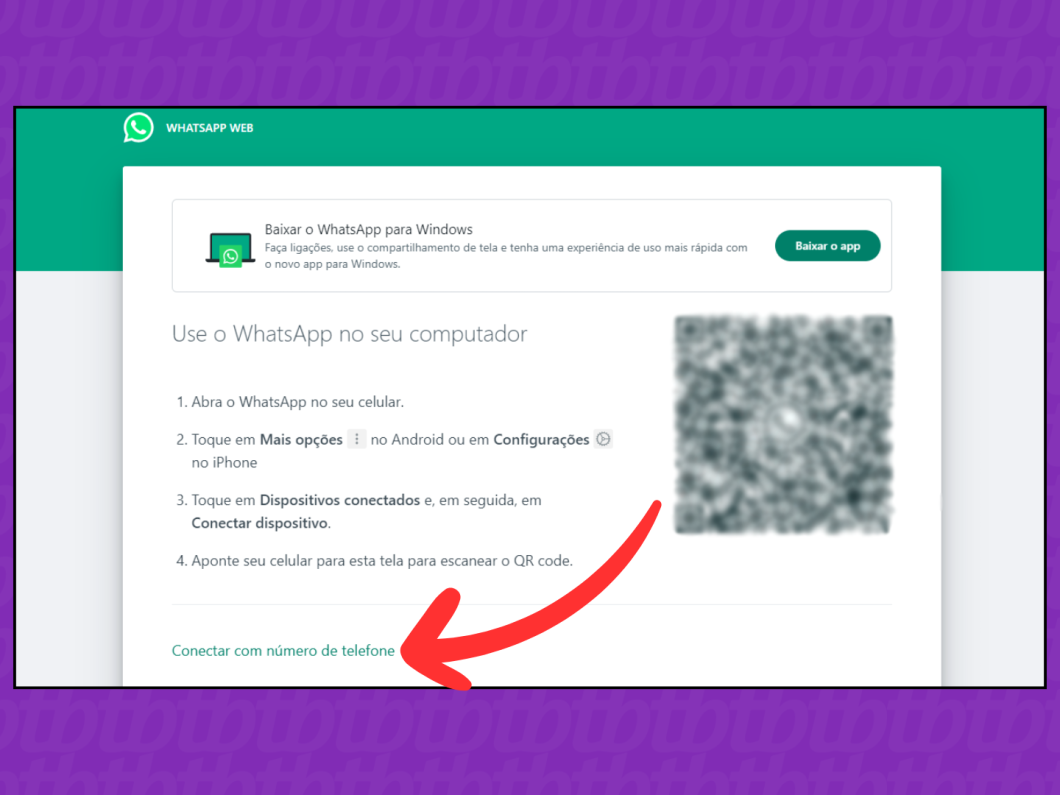
Preencha os campos com seu país ou região e o número de telefone da sua conta do WhatsApp. Em seguida, clique no botão “Avançar” para continuar o processo de login.
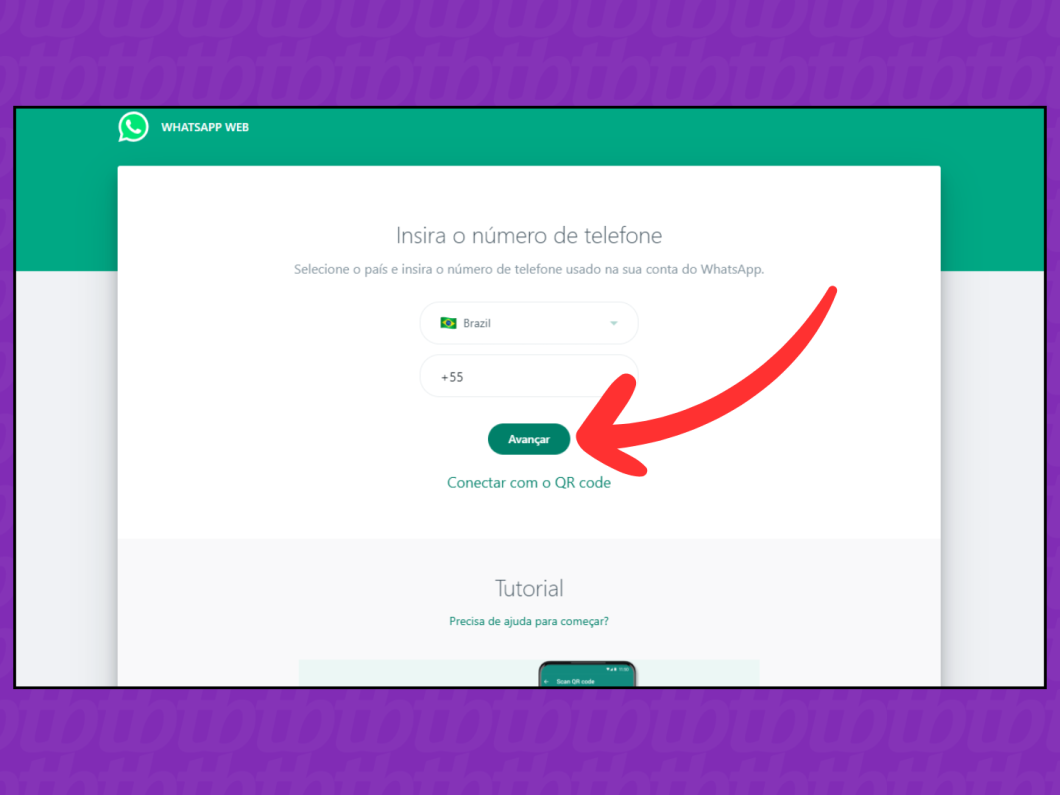
Na próxima tela, o WhatsApp Web exibirá um código alfanumérico que deve ser inserido no app do WhatsApp no seu celular Android ou iPhone (iOS).
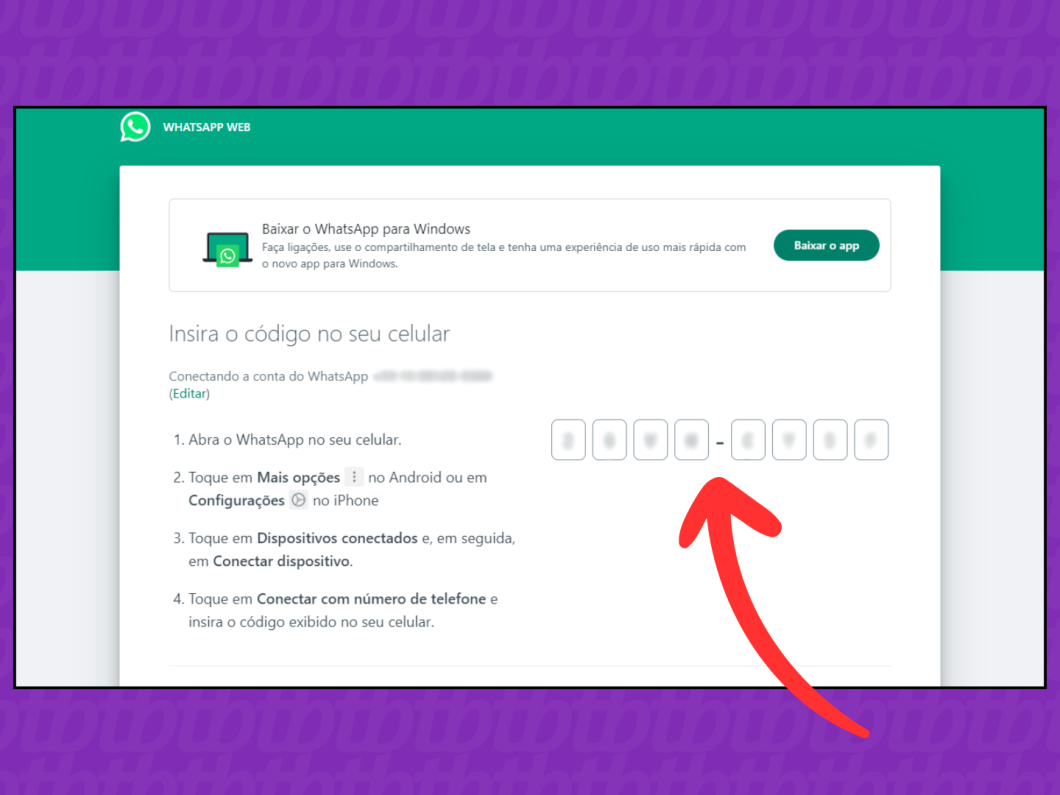
Uma notificação no celular perguntará se você está tentando acessar o WhatsApp em outro dispositivo. Então, toque em “Confirmar” e, depois, use o PIN, biometria, Touch ID ou Face ID para avançar.
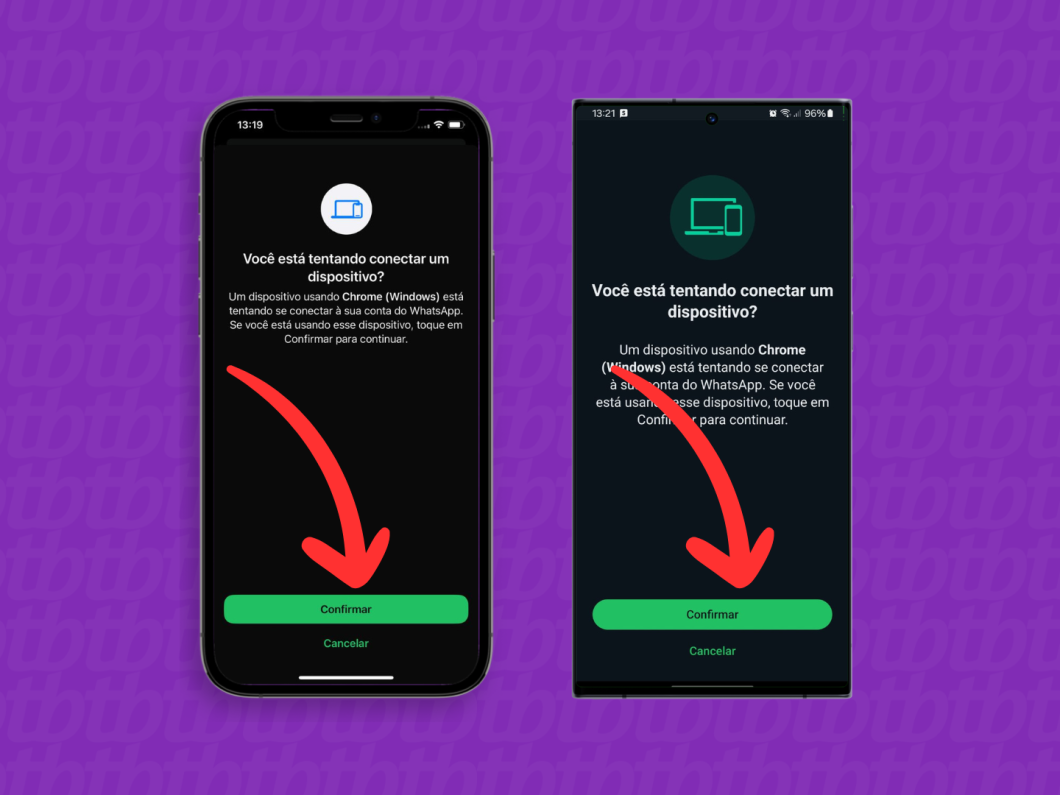
Digite o código alfanumérico exibido na página do WhatsApp Web no aplicativo do mensageiro no seu celular. Se estiver tudo certo, o site atualizará automaticamente e você poderá acessar as conversas pelo navegador do PC.
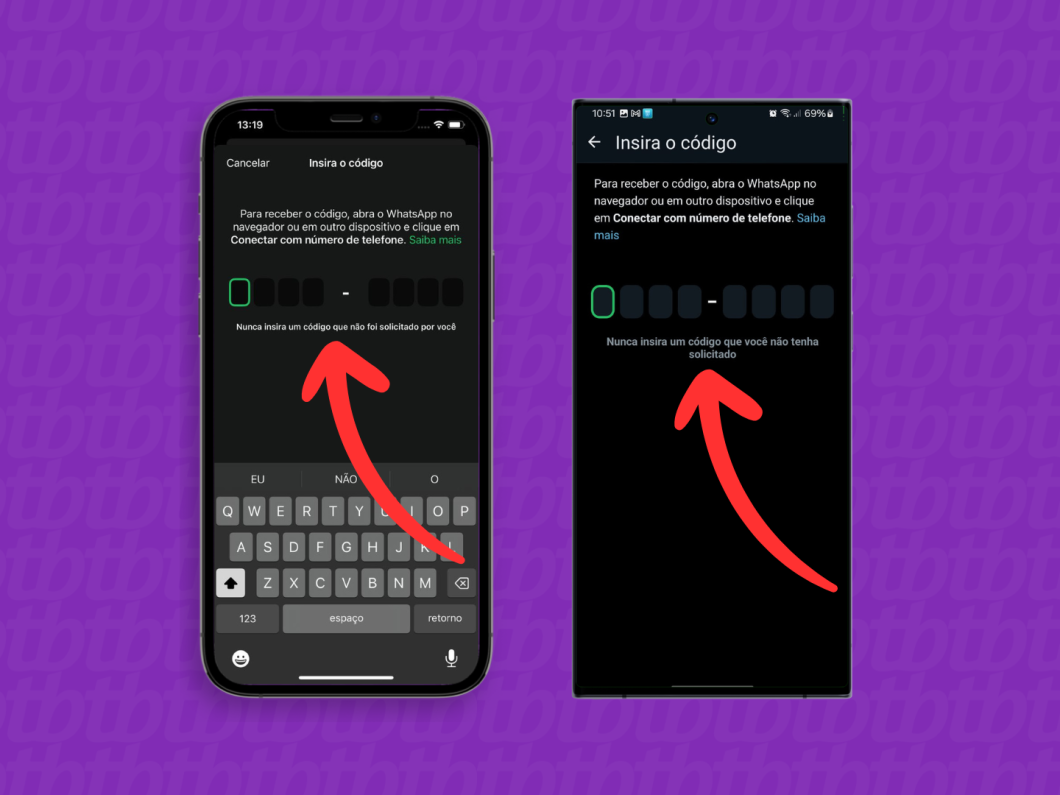
Para acessar o WhatsApp apenas com o número no PC, você precisa fazer download do aplicativo no computador com Windows. Após confirmar o acesso pelo app no celular, você poderá usar o mensageiro diretamente pelo desktop.
Abra o aplicativo do WhatsApp Desktop no seu computador Windows e, em seguida, clique no botão “Começar”.
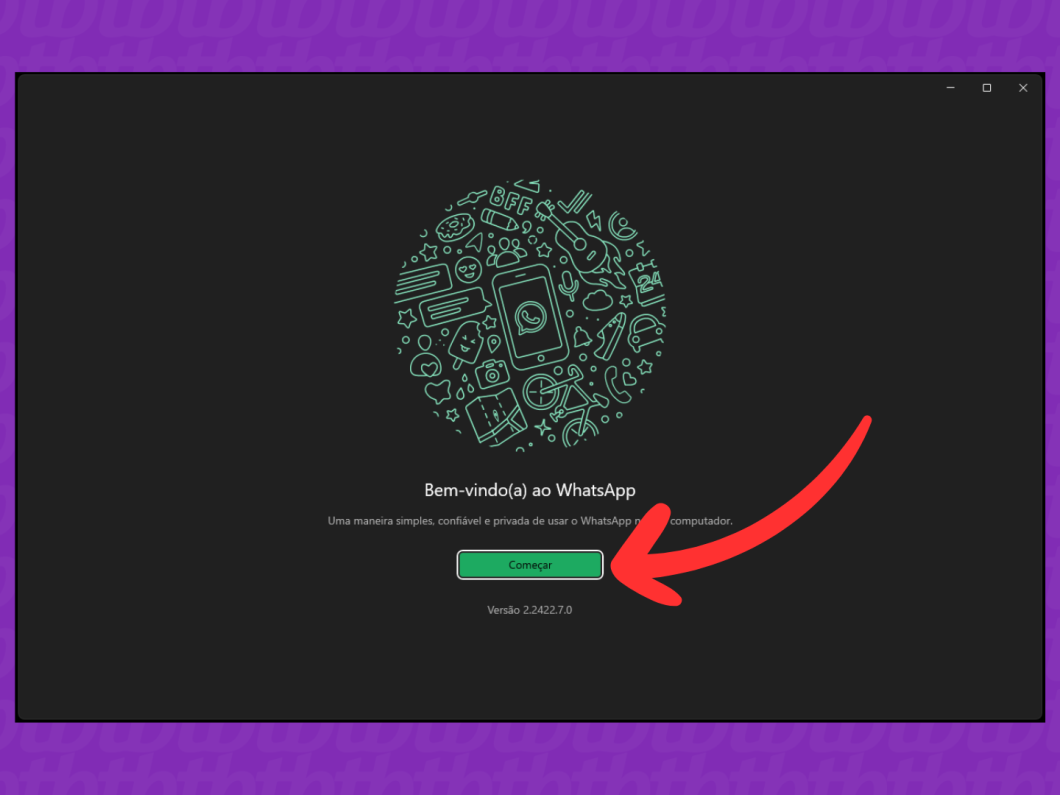
Na próxima tela, clique na opção “Conectar com número de telefone” para continuar o processo de login no mensageiro no Desktop.
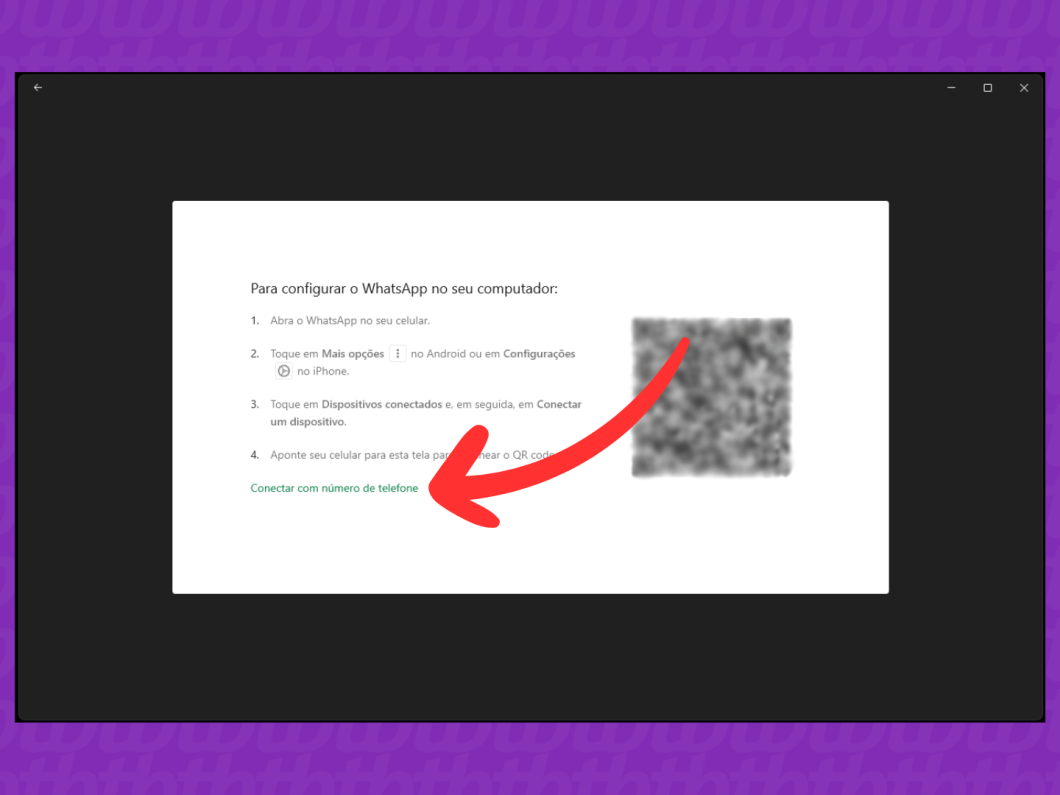
Selecione o seu país ou região e, depois, insira seu número de telefone da conta do WhatsApp. Depois, clique no botão “Avançar”.
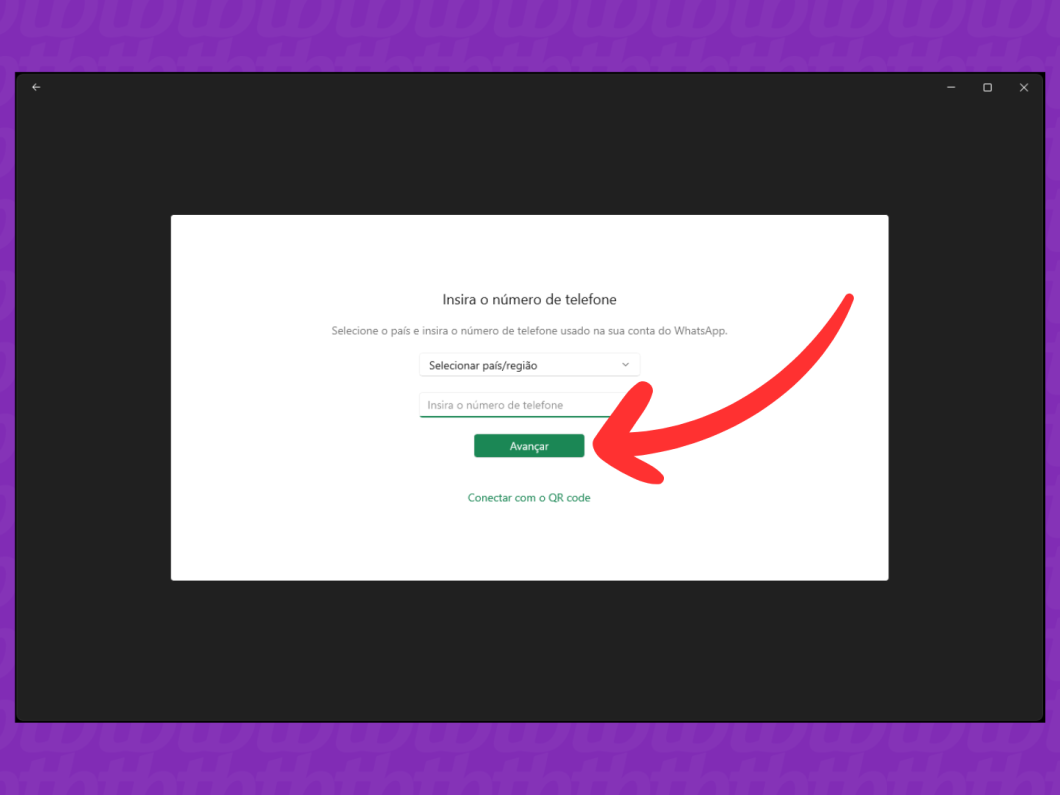
A próxima tela do WhatsApp Desktop exibirá um código com letras e número que você deve usar no aplicativo do seu celular Android ou iPhone (iOS).
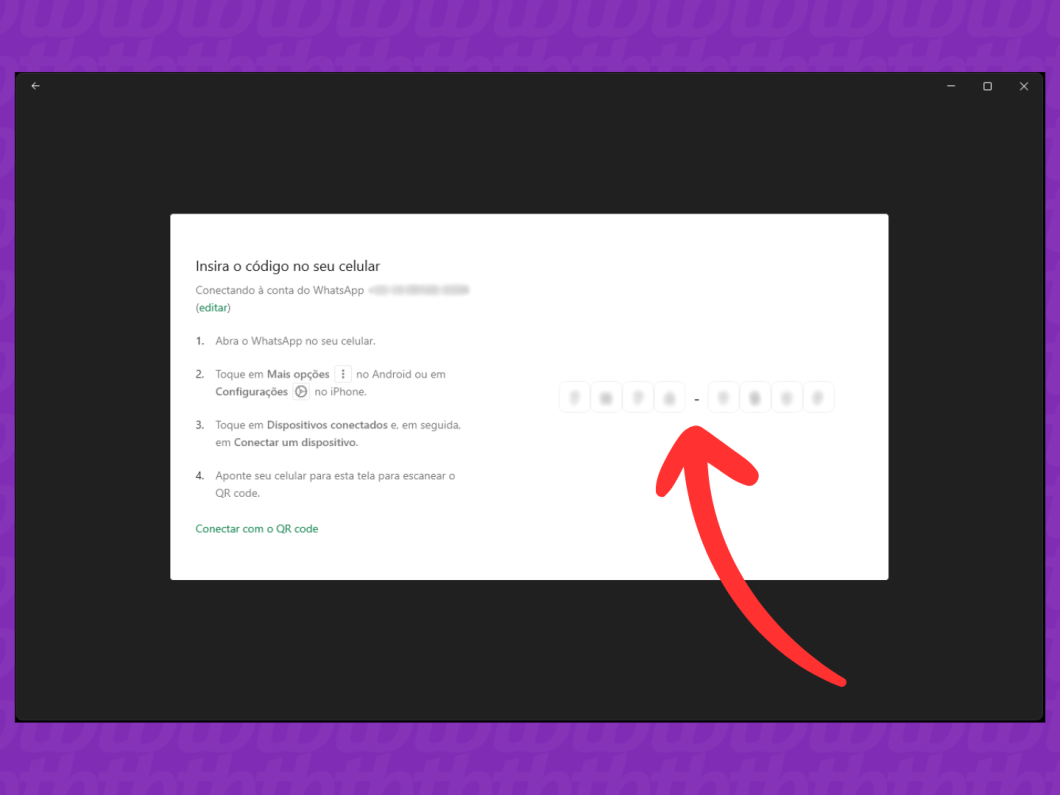
Uma notificação do WhatsApp no celular perguntará se você está tentando fazer login em outro dispositivo. Então, toque em “Confirmar” para continuar e use seu PIN, biometria, Touch ID ou Face ID para confirmar a ação.
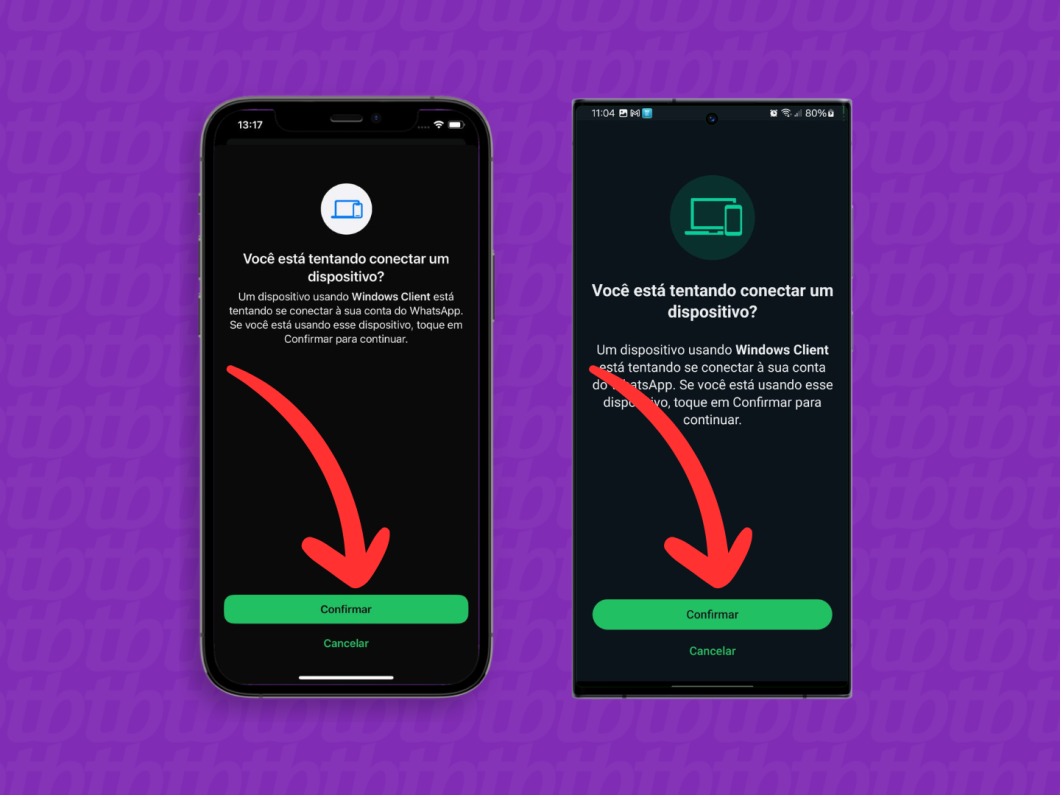
Insira o código com letras e números exibido na tela do WhatsApp Desktop no campo do app de mensagens do seu celular. Em seguida, o aplicativo do Windows será atualizado automaticamente.
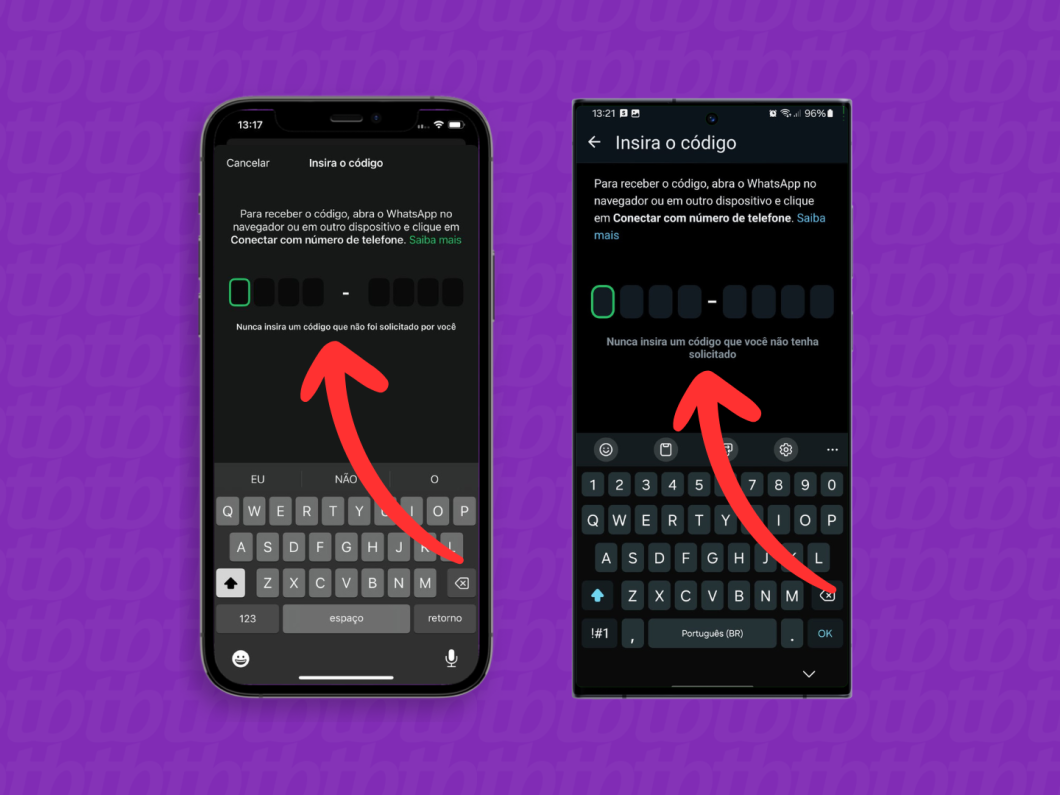
Não é possível usar o WhatsApp no Mac apenas com o número do telefone. Por motivos de segurança, a Apple ainda exige que você use o QR Code para entrar no WhatsApp no macOS.
No entanto, dá para acessar a versão Web no navegador no computador Mac. Assim, você pode acessar o mensageiro usando apenas o número de telefone como alternativa em vez de escanear o QR Code do WhatsApp Web.
O WhatsApp nunca solicita o código de login do WhatsApp Web ou Desktop por mensagem. Esse código só deve ser inserido no campo de configuração de dispositivos conectados do app para celulares Android e iPhone.
Se alguém entrar em contato solicitando o código em uma conversa comum, não responda ou compartilhe dados confidenciais. Isso pode ser uma tentativa de golpe e você pode ter o WhatsApp clonado.
Não. Você precisa usar um celular com login ativo para receber o código do WhatsApp e conectar o dispositivo à sua conta.
Você pode usar o WhatsApp sem chip como um dispositivo secundário, caso o celular principal esteja desconectado ou sem bateria. Entretanto, é necessário ter um aparelho com chip SIM ativo e acesso à internet para conectar os aparelhos à sua conta.